
如您所知,正常的多功能設備僅在安裝驅動程序的存在下工作。 Ricoh Aficio SP 100SU也適用。我們將分析要搜索和安裝軟件的可能方法,請將該軟件安裝到此MFP。讓我們按順序考慮一切。
下載MFP Ricoh Aficio SP 100SU的驅動程序
在遷至下面提供的方法的實施之前,我們建議您熟悉設備的包裝。通常在該框中有一個包含所有必要文件的CD。只需將其插入驅動器並安裝。如果由於某種原因是不可能的或光盤簡單缺少,請使用其他選項。方法1:官方網站理摩
最有效的選擇是搜索和下載來自製造商的官方網站的軟件,因為首先是下載最新的文件版本。查找和加載過程如下:
轉到理摩的官方網站
- 單擊上面的鏈接打開Ricoh的主頁。
- 在頂部面板上,找到“支持”按鈕,然後單擊它。
- 源到“數據庫和支持信息”一節,您可以移動到“RICOH辦公產品的”下載“類別。
- 您將顯示列表所有可用產品。放置其中的多功能設備,然後選擇您的型號。
- 在“出版物”頁面上,單擊“驅動程序和軟件”字符串。
- 首先,如果未自動執行,請確定操作系統。
- 選擇一個方便的司機語言。
- 使用一組文件打開所需的選項卡,然後單擊“下載”。



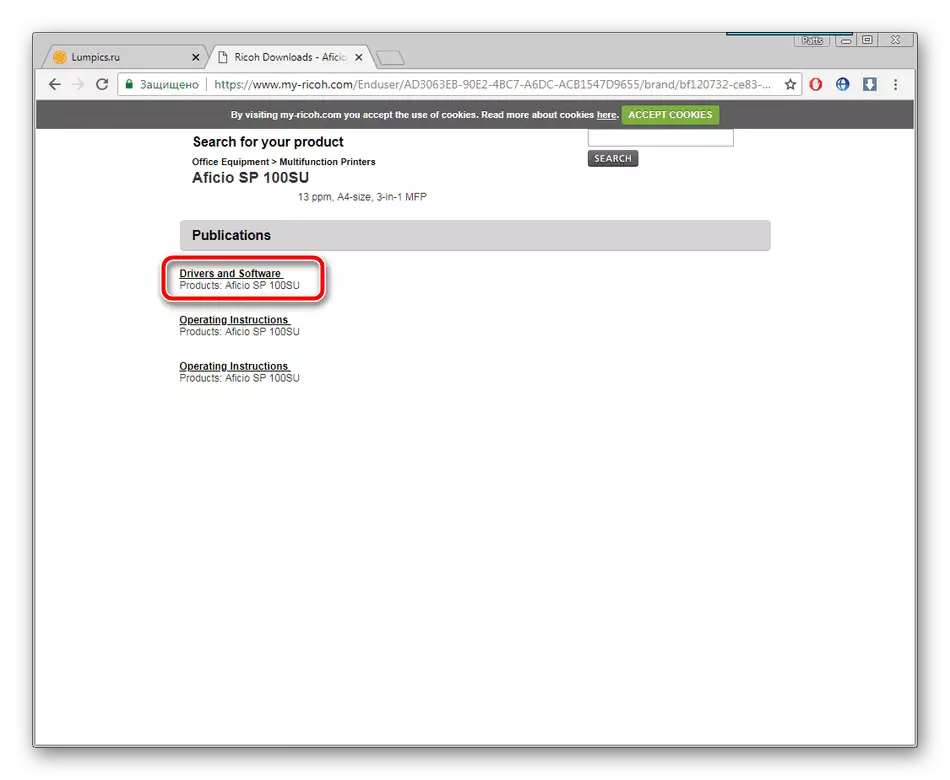
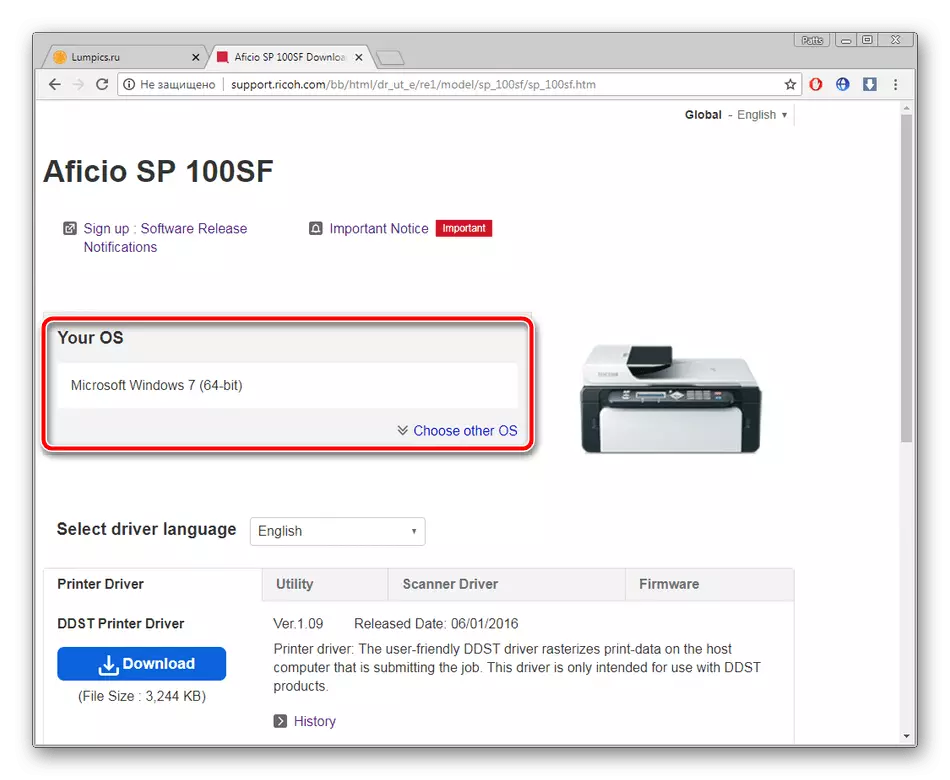

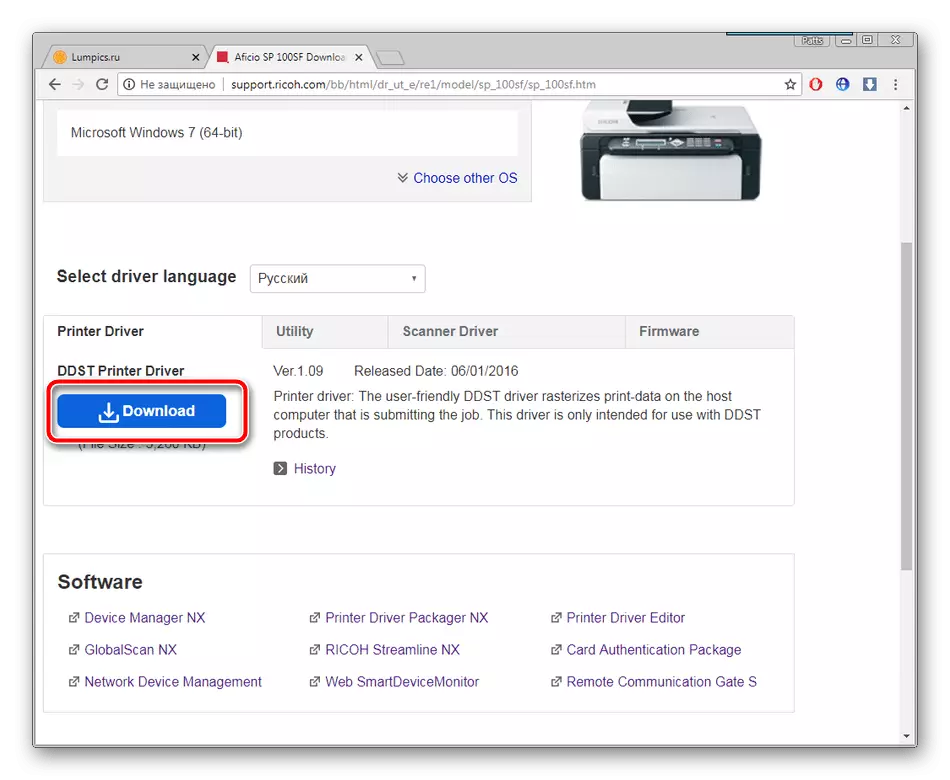
它仍然只能啟動下載的安裝程序並等待它勾取文件。完成此過程後,您可以立即連接設備並繼續使用它。
方法2:第三方計劃
由於它需要有時需要花費大量時間的事實,第一種方法不適合某些用戶。在這種情況下,我們建議查看將獨立刪除和下載合適驅動程序的附加軟件。使用此類軟件的列表,符合下面的鏈接上的另一篇文章。
閱讀更多:安裝驅動程序的最佳程序
我們建議您注意驅動程序解決方案和DriverMax。這些程序最適合使用多功能設備。使用它們的部署說明將在以下鏈接上找到。

閱讀更多:
如何使用驅動程序解決方案更新計算機上的驅動程序
在DriverMax程序中搜索和安裝驅動程序
方法3:唯一的MFP代碼
將RICOH AFICIO SP 100SU連接到設備管理器中的計算機後,顯示有關它的主要信息。在設備的屬性中,存在上標識符上的數據,可以通過特殊服務找到適當的驅動程序。在正在考慮的MFP處,此唯一代碼如下所示:
USBPrint \ ricohaficio_sp_100suef38.

您可以通過以下其他作者在文章中搜索和下載的方法詳細了解詳細信息,請參閱另行參考。
閱讀更多:搜索硬件驅動程序
方法4:標準Windows工具
如果以前三種方式不適合任何原因,請嘗試使用內置操作系統功能安裝設備的驅動程序。此選項的優勢在於您不必在第三方網站上查找文件或使用各種程序。該工具將自動製作所有操作。
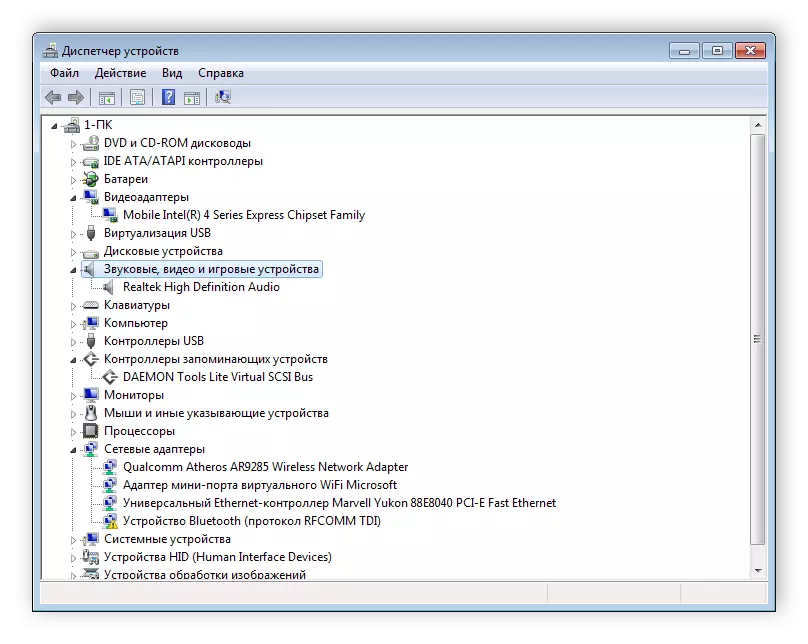
閱讀更多:使用標準Windows工具安裝驅動程序
在此,我們的文章結束了。今天我們擴展了四種可用方法,如何找到並將驅動程序釋放到MFP Ricoh Aficio SP 100SU。正如您所看到的,此過程中的任何復雜並不重要,只要選擇一個方便的方法並按照說明操作。
